
Shërbimi i kopjimit të hijes - Embedded në opsionin e Windows që ju lejon të kopjoni skedarët në mënyrë automatike me të cilën është duke punuar koha aktuale. Kjo ju lejon të rivendosni versionet e tyre të mëparshme nëse është e nevojshme. Megjithatë, fillimisht ky parametër është i çaktivizuar dhe përdoruesi do të duhet të aktivizojë atë vetëm jo vetëm që të aktivizoni atë, por çdo herë që krijoni kopje të reja për të pasur gjithmonë qasje në backups aktuale. Sot ne do të demonstrojmë dy metoda për zbatimin e kësaj detyre, dhe si një e treta, konsideroni kopjimin e automatizimit.
Metoda 1: Menuja e pronave të sistemit
Metoda duke përdorur menunë grafike nuk është më e lehtë, sepse ju duhet të shkoni në dritare të ndryshme dhe kërkoni për sendet e duhura. Nëse doni të përshpejtoni procesin e krijimit të një kopje hije dhe nuk keni frikë të përdorni linjën e komandës për këtë, menjëherë shkoni në udhëzimin e ardhshëm, por mendoni se hapësira e alokuar për kopjet rezervë do të zgjidhet automatikisht. Vendosja manuale ju lejon të vendosni në mënyrë fleksibile vlera të përshtatshme, e cila kryhet si kjo:
- Hapni "Start" dhe shkoni te "Parametrat" duke klikuar mbi një buton të veçantë në formën e një veshje.
- Në menynë që shfaqet, zgjidhni seksionin e parë të quajtur "System".
- Nëpërmjet panelit të majtë, lëvizni në kategorinë "në sistem".
- Burimi se ku mund të gjeni vargun "Informacioni i Sistemit" varg.
- Do të ketë një kalim në seksionin "Sistemi", i cili është në panelin e kontrollit. Këtu ju jeni të interesuar në mbishkrimin "mbrojtjen e sistemit".
- Në dritaren e pronave, zgjidhni volumin logjik të diskut me të cilin dëshironi të punoni dhe të shkoni në "konfigurim".
- Shënoni shënuesin "Enable mbrojtjen e sistemit" dhe vendosni hapësirën maksimale që mund të theksohet për kopjet rezervë. Shuma e informacionit zgjidhet nga përdoruesi në mënyrë të pavarur, duke u larguar nga preferencat personale dhe mediat e disponueshme.
- Pas aplikimit të ndryshimeve, kthehuni në menunë e mëparshme, ku shtypni butonin "Krijo".
- Shkruani emrin e pikës së rimëkëmbjes dhe konfirmoni krijimin.
- Presin përfundimin e procesit. Do të duhet fjalë për fjalë disa minuta, e cila varet direkt nga sasia e informacionit në disk.
- Ju do të merrni një njoftim për të krijuar me sukses një pikë shërimi.
- Për të kontrolluar, ndryshoni çdo skedar të vendosur në diskun e përzgjedhur, dhe pastaj klikoni mbi të nga PCM dhe zgjidhni "Properties".
- Kaloni në skedën "Versioni i mëparshëm".
- Tani shihni se ka një version të vjetër të skedarit, i cili mund të restaurohet nëse dëshironi.

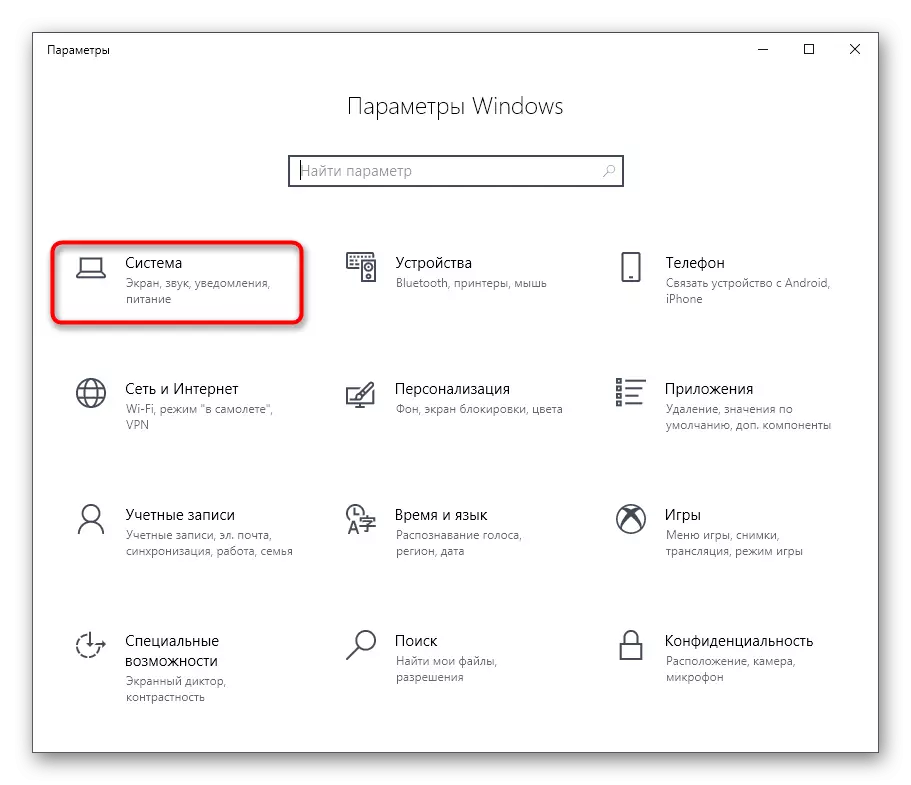

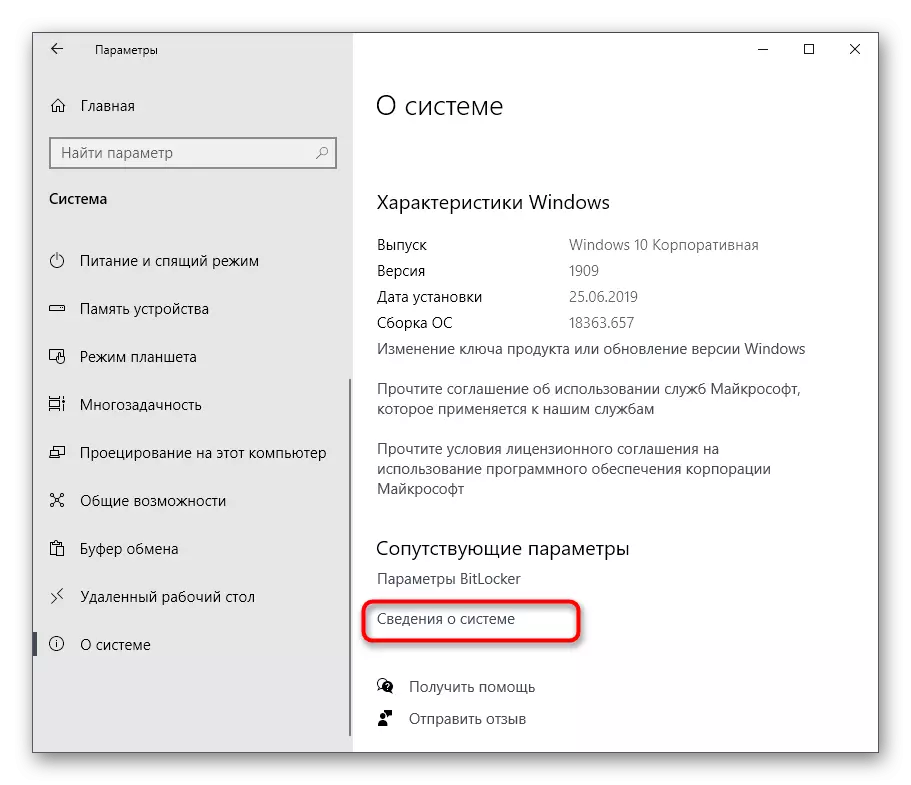
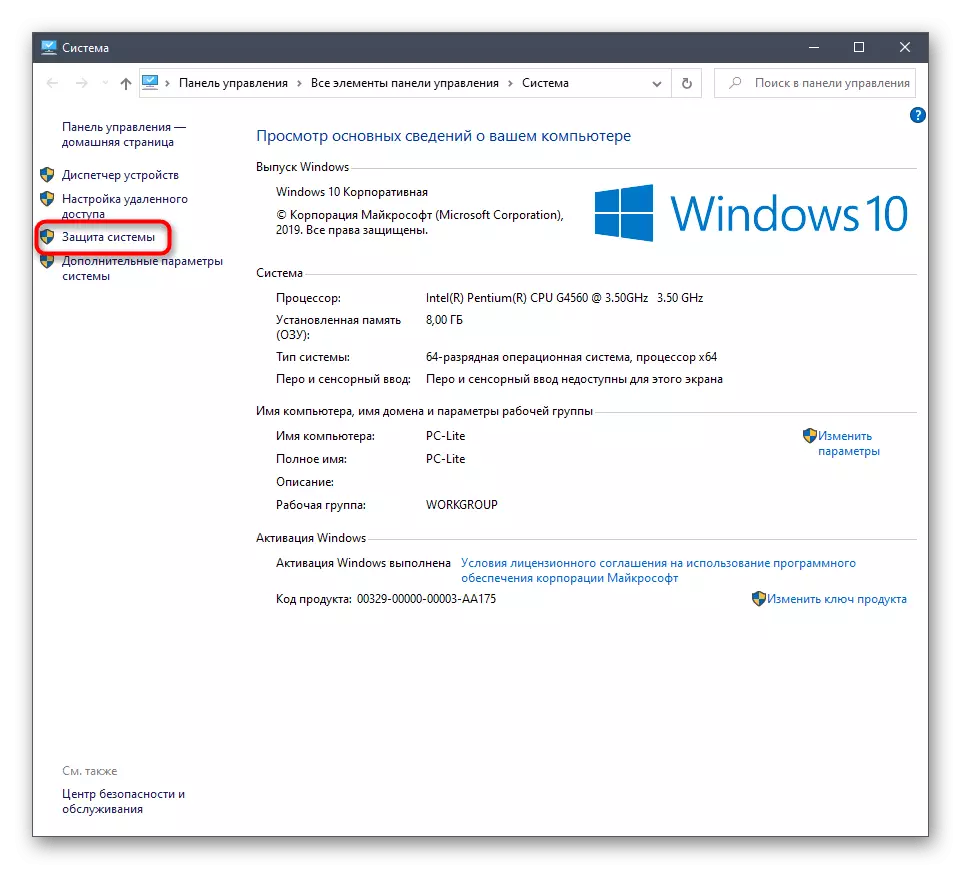
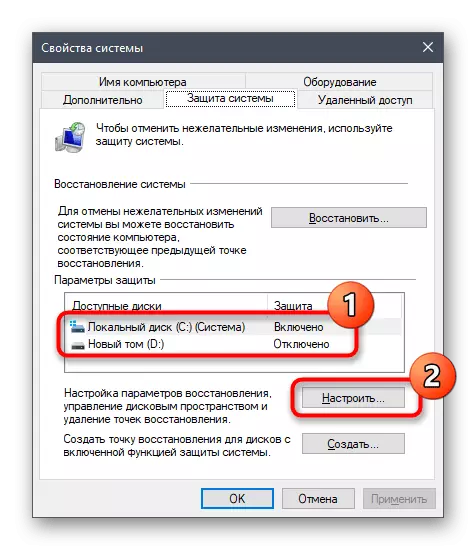
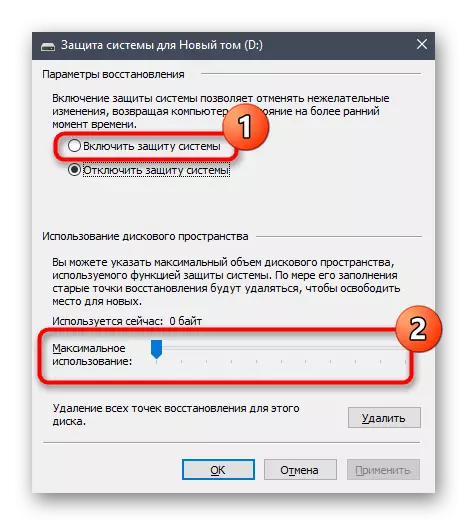
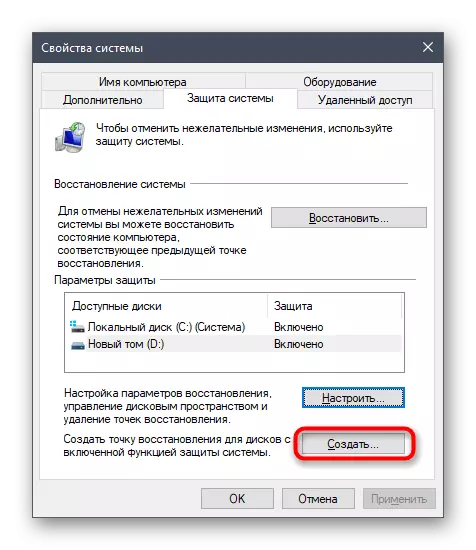


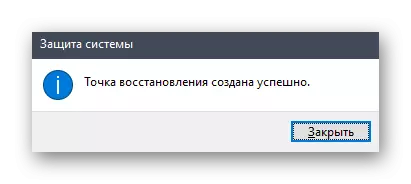

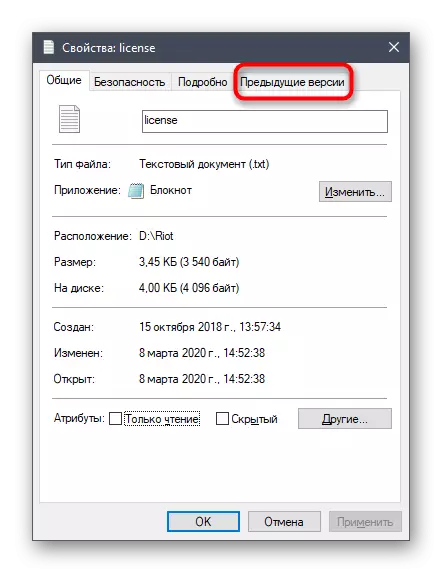

Siç e kuptoni tashmë, versioni i fundit i skedarit do të krijohet vetëm pasi të bëjë ndryshime, gjë që karakterizon teknologjinë e kopjimit të hijes. Ne do të specifikojmë se gjatë kryerjes së veprimeve të mëparshme, ju keni krijuar vetëm një pikë shërimi, nga e cila do të jetë e nevojshme të spraps nëse është e nevojshme për të kthyer objekte. Ne këshillojmë rregullisht të krijojmë shënime të reja siç është treguar më lart për të ruajtur sistemin operativ të përditësuar dhe aksidentalisht nuk humbasin objekte të rëndësishme.
Metoda 2: String Komanda
Një mundësi më e lehtë për të krijuar një kopje të hijes së backup të mediave të zgjedhura është përdorimi i komandës së konsolës. Megjithatë, në këtë rast, ju nuk do të keni mundësinë të zgjidhni në mënyrë të pavarur hapësirën në disk për versionet e mëparshme. Nëse jeni të kënaqur me këtë gjendje pune, ndiqni këto hapa:
- Drejtoni komandën e menjëhershme në emër të administratorit në çdo mënyrë të përshtatshme, për shembull, duke gjetur vetë aplikacionin përmes kërkimit në menunë "Start".
- Shkruani thirrjen WMIC Shadowcopy Krijo Volumin = D: \ dhe klikoni mbi Enter. Letërsia D Zëvendësoni etiketën Tom për të cilën krijohet një kopje.
- Ekzekutimi i operacionit do të fillojë, i cili do të njoftojë mesazhin përkatës konsol.
- Në fund ju do të merrni një varg me prodhimin "metoda është thirrur me sukses".
- Shkoni në pronat e diskut dhe në skedën "Versionet e mëparshme", shihni nëse është krijuar versioni i ri i direktorisë.


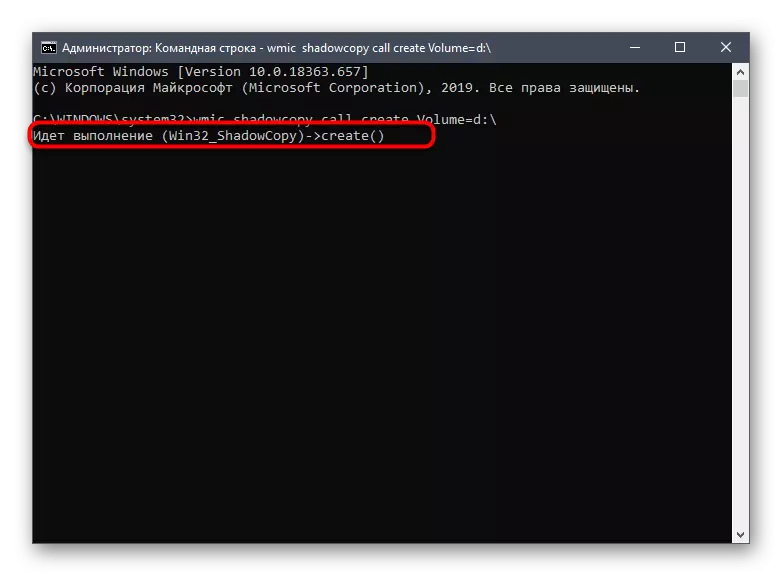
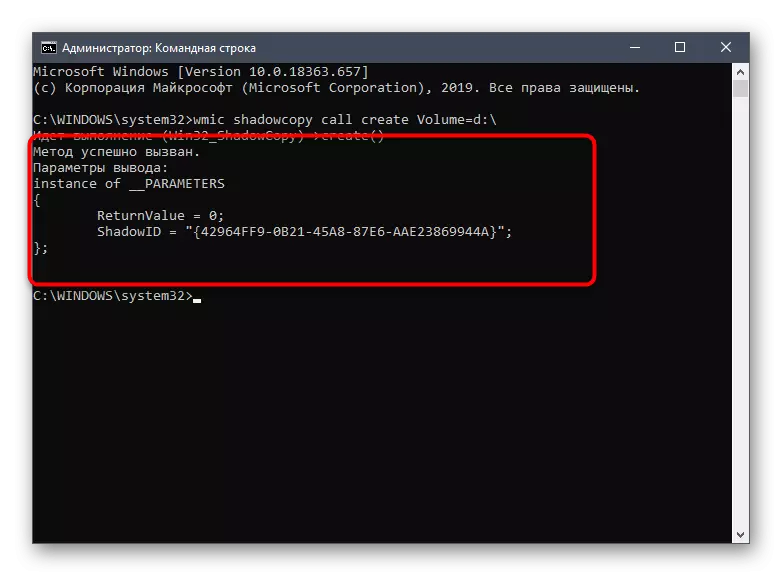
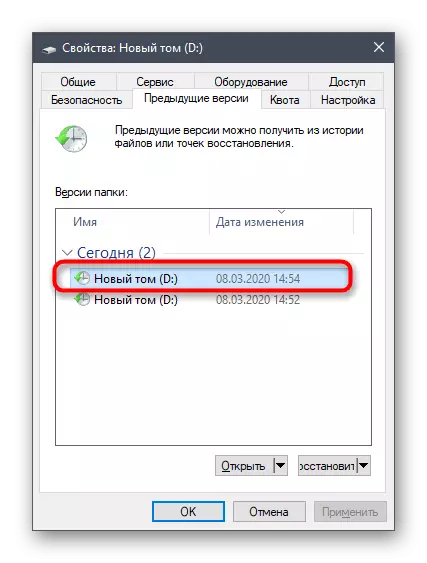
Nëse keni nevojë të ri-krijoni një kopje hije, telefononi të njëjtin komandë dhe prisni për operacionin. Mos harroni të ndryshoni letrat e disqeve nëse ky proces kryhet për ndarje logjike të ndryshme.
Metoda 3: Automatizimi i kopjimit të hijes
Në fillim të artikullit kemi premtuar se do të treguam për metodën e automatizimit të kopjimit të hijes. Kjo bëhet duke shtuar një detyrë të re përmes "planifikuesit të punës". Pastaj, në një periudhë të caktuar kohore, komanda e konsideruar më lart do të thirret dhe të krijojë një pikë të re të rimëkëmbjes.
- Hapni "Start" dhe gjeni "Panelin e Kontrollit" Shikoni përmes kërkimit.
- Atje, zgjidhni seksionin "Administrimi".
- Drejtoni modulin e orarit të punës.
- Në bllokun "Veprimet", e cila ndodhet në të djathtë, klikoni në "Krijo një detyrë të thjeshtë" linjë.
- Futni një emër arbitrar për të dalluar këtë detyrë nga të tjerët në listë, dhe pastaj shkoni në hapin tjetër.
- Instaloni shkopin për të filluar detyrën, duke vënë një shënues pranë sendit të duhur. Për shembull, mund të kryeni një kopjim të ri të hijes çdo ditë ose vetëm një herë në javë.
- Pas kësaj, vendosni hendekun për detyrën dhe vendosni përsëritjen nëse kërkohet.
- Si një veprim, kontrolloni "Drejtoni programin".
- Në fushën "Programi ose Script", hyni në WMIC, dhe për "shtoni argumente opsionale)" për të caktuar thirrjen e hijes krijoni volumin = c: \, duke zëvendësuar letrën me makinë në dëshirën.
- Në fazën përfundimtare, shënoni dritaren "Pronat e hapura" për këtë detyrë pas shtypjes së butonit "Finish".
- Pas hapjes së pronave, caktoni statusin "të drejtuar me të drejtat më të larta" dhe të përfundoni punën.
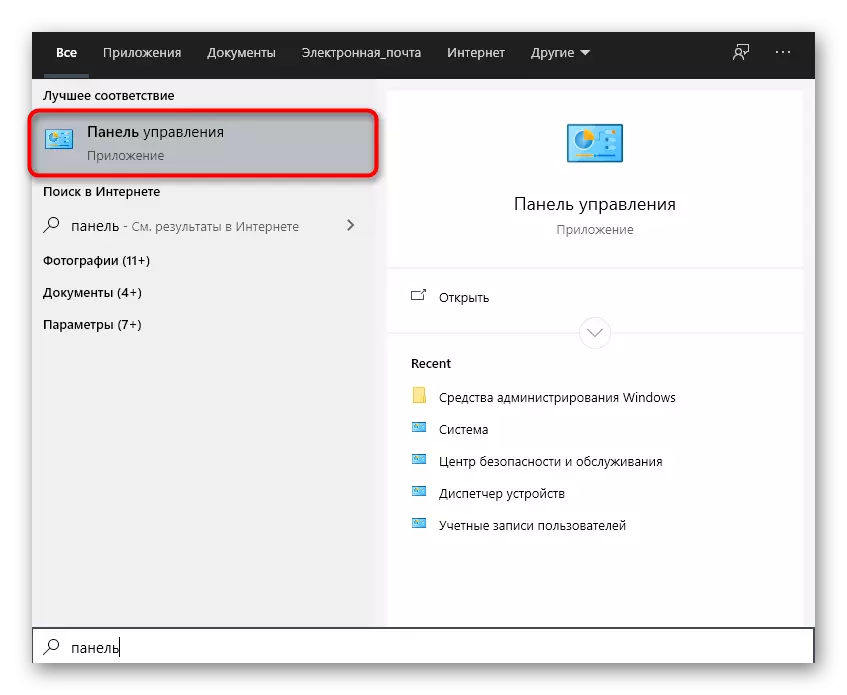

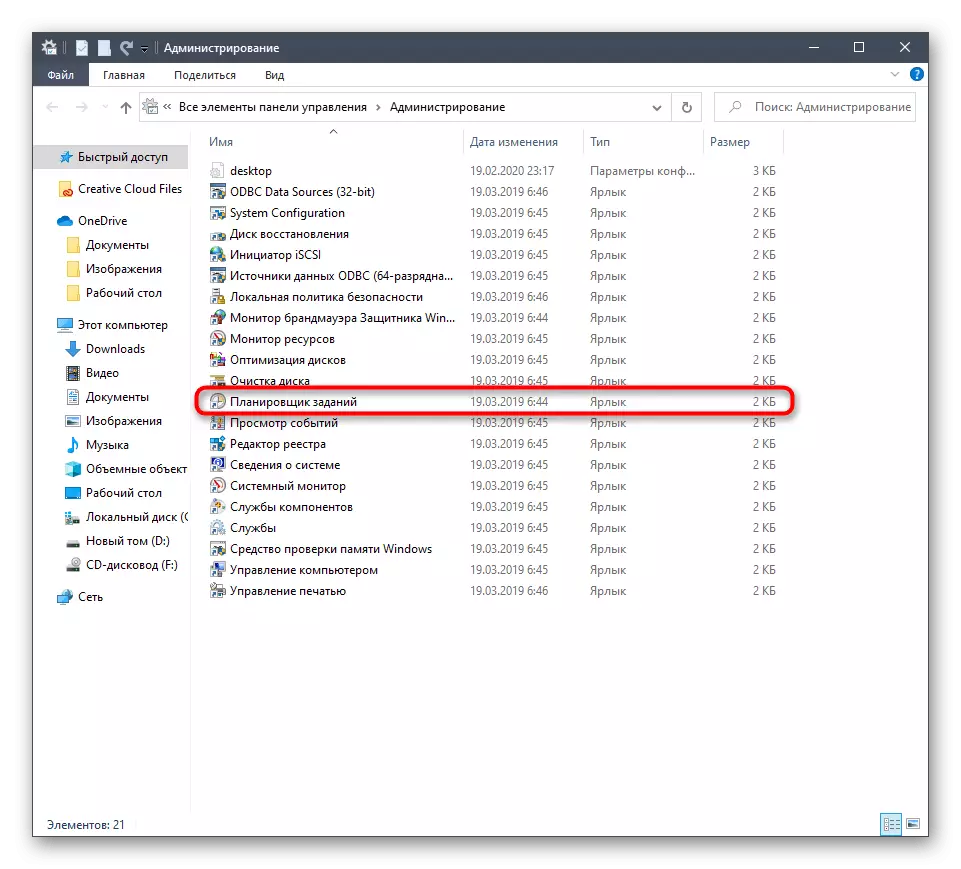
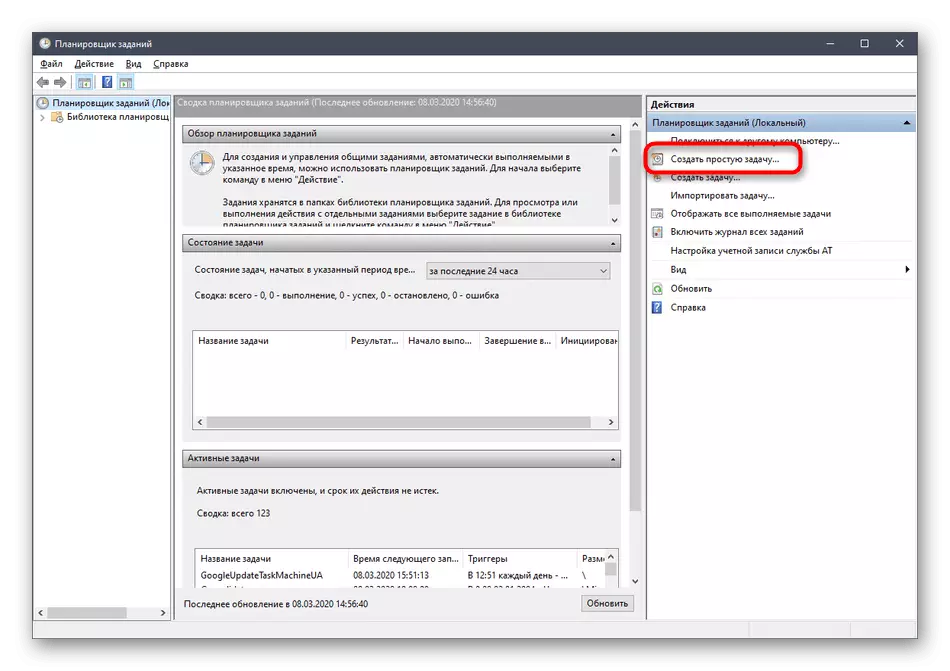

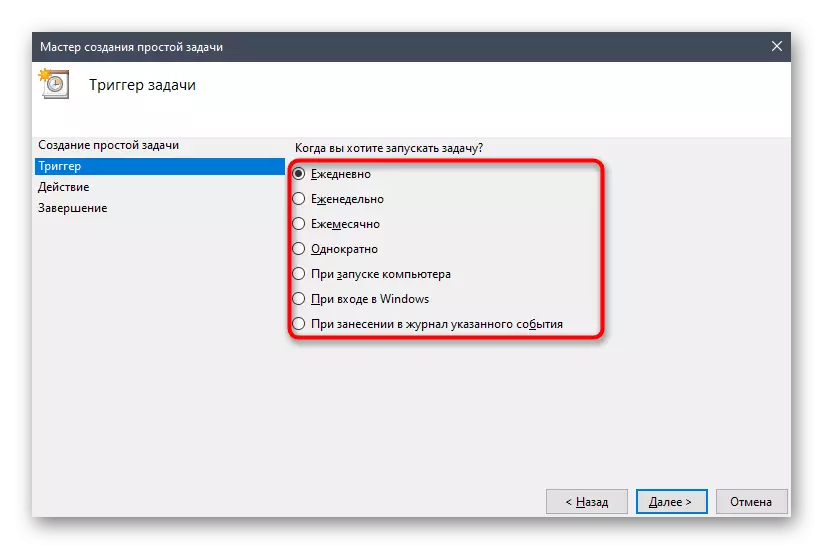
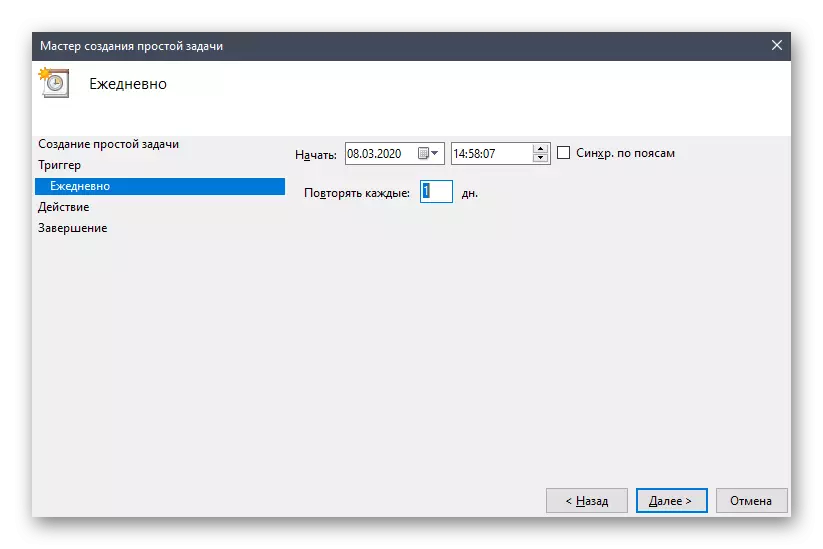

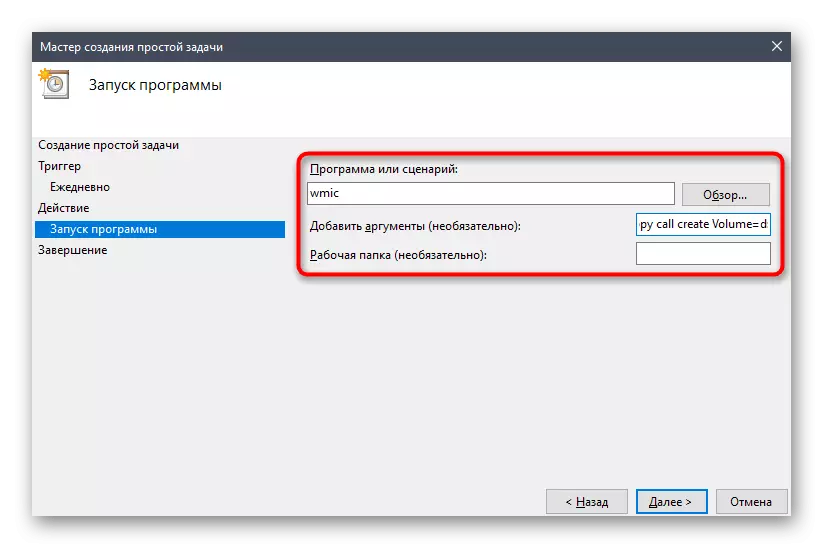
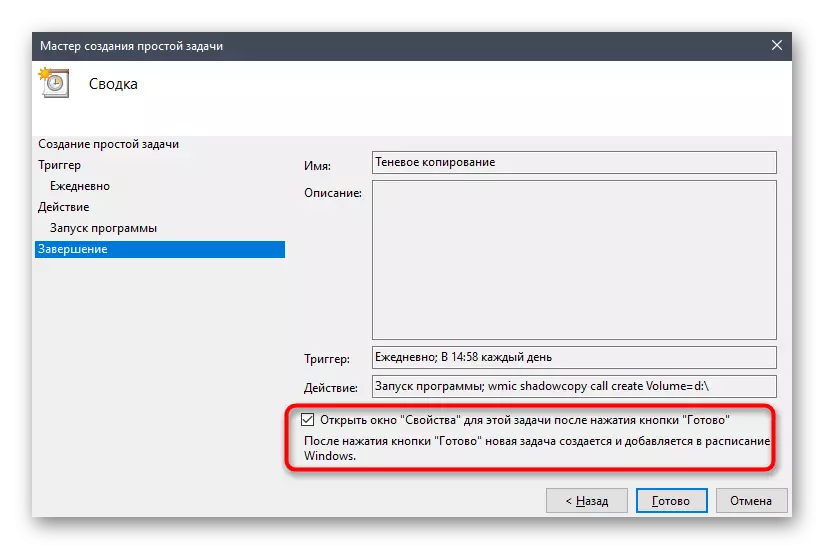

Tani mund të jeni i sigurt se detyra do të ekzekutohet në periudhën kohore të caktuar dhe kopjet e hijes së skedarëve automatikisht do të përditësohen. Në dritaren paraprake të versioneve të mëparshme, ju mund të fshini të gjitha pikat e rimëkëmbjes. Konsideroni këtë dhe në mënyrë periodike e bëni këtë detyrë në mënyrë që të mos kurseni në skedarët e panevojshëm të kompjuterit.
Ishte e gjitha informacion në lidhje me kopjimin e hijes në Windows 10, të cilin donim të paraqitesim në manualin e sotëm. Nëse jeni të interesuar për temën e sistemit operativ të drejtpërdrejtë të backup, lexoni programet e duhura tematike të palës së tretë dhe stafin në artikull në lidhjen e mëposhtme.
Lexo më shumë: Udhëzimet Backup Backup Windows 10
